iPhone から連絡先が消えたのはなぜですか? iCloud や iTunes を使わずに iPhone に連絡先を戻すにはどうすればよいですか?
iPhone 上の重要な連絡先を失うと、大惨事になる可能性があります。 誤って削除した場合でも、iPhone の問題でも、これは重要な連絡先とのタイムリーなコミュニケーションに影響を与える可能性があります。
幸いなことに、連絡先が見つからない問題を解決する方法がいくつかあります。 この記事では、次のことをガイドします iPhoneの連絡先を復元する、バックアップがあるかどうかに関係なく。 連絡先を復元する前に、連絡先が見つからない理由を理解する必要があります。 そうすれば、今後連絡先を失うことを避けることができます。
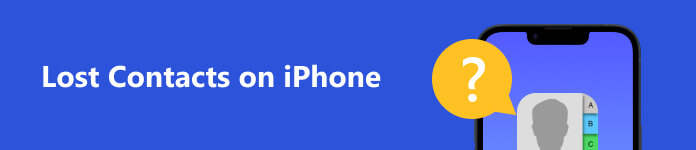
- パート 1: iPhone から連絡先が見つからない理由
- パート 2: バックアップを使用して iPhone で紛失した連絡先を見つける方法
- パート 3: バックアップなしで iPhone で削除された連絡先を復元する方法
- パート 4: iPhone で連絡先の紛失を防ぐ方法
- パート 5: iPhone で連絡先を紛失した場合の FAQ
パート 1: iPhone から連絡先が見つからない理由
iPhoneから連絡先が消えた理由はいくつかあります。 これらの理由を知ることで、復元するときに正しい方向に進むことができます。
不意にデータを削除: 連絡先を誤って手動で削除してしまう可能性があります。 たとえば、連絡先を編集しようとしているときに、連絡先を選択して削除する場合があります。
iOSアップデートの問題:iPhoneを最新バージョンにアップデートすると、連絡先が消える場合があります。 更新プロセスのエラー、または新しい iOS バージョンとの互換性の問題に関連している可能性があります。
iCloud同期の問題: iCloud アカウントに問題がある場合、または iPhone が安定したインターネットに接続されていない場合、同期エラーが発生する可能性があります。 その間、連絡先が iPhone から消えてしまいます。
iTunes の復元または同期の問題: iPhone を iTunes で復元または同期しているときにプロセスが中断されると、連絡先が失われる可能性があります。
脱獄iPhone: iOS をさらに制御するために iPhone を脱獄すると、連絡先を含むデータが失われる可能性があります。
パート 2: バックアップを使用して iPhone で紛失した連絡先を見つける方法
1. iCloudを使用してiPhoneに連絡先を戻す方法
を使用して iPhone の連絡先をバックアップした場合は、 iCloud、失われた連絡先を iCloud から復元してみることができます。 この方法では、連絡先が上書きされたり削除されたりすることはありません。 代わりに、iCloud と iPhone のすべての連絡先が iPhone で利用できるようになります。
iCloudを使用してiPhoneに連絡先を戻す詳細な手順は次のとおりです。
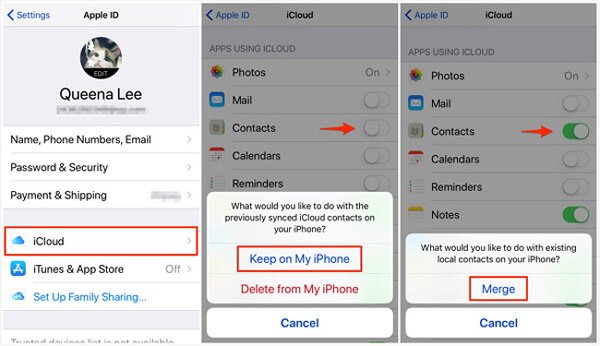
ステップ1 iPhone が Wi-Fi ネットワークに接続されていることを確認します。 iCloud 復元にはインターネット接続が必要です。 を開きます 設定 iPhone 上のアプリ。 トップ画面で自分の名前とApple IDをタップします。
ステップ2 に行きます iCloud 画面。 次に、見つけます 連絡先 それをタップします。 もしも 連絡先 がオンになっている場合は、スイッチをタップしてオフにします。
ステップ3 iPhone の以前に同期した iCloud 連絡先をどうするかを尋ねるポップアップが表示されます。 選ぶ 私のiPhoneをつかまえて。 次に、もう一度スイッチをタップしてオンにします 連絡先 に。
ステップ4 その後、選択してください マージ iPhone にローカルに保存されている連絡先を iCloud に保存されている連絡先と結合します。
ただし、失われた連絡先を iCloud から復元するには、安定したインターネット接続が必要です。 さらに、iCloud が提供する無料ストレージは 5GB のみです。 データをバックアップするには iCloud ストレージが不十分な場合は、追加のストレージを購入する必要があります。
2. iTunesを使ってiPhoneで削除した連絡先を復元する方法
連絡先をバックアップしている場合は、 iTunes, iTunes 経由で iPhone 上で失われた連絡先を復元できます。 iTunes バックアップから復元すると、iPhone 上のすべての連絡先を復元できます。 iCloud とは異なり、iTunes のバックアップはコンピュータに保存されるため、インターネット接続を必要とせずにバックアップから復元できます。
ここでは、iTunes 経由で iPhone から削除された連絡先を復元する簡単な手順を示します。

ステップ1 純正のUSBケーブルを使用してiPhoneをコンピュータに接続します。 それを確認してください iTunes がコンピュータにインストールされている。
ステップ2 店は開いています iTunes あなたのコンピュータ上で。 をクリックして iPhone を選択します。 デバイス ウィンドウの左上にあるボタン。次に、 バックアップのリストア タブの Summary メニュー。
ステップ3 各バックアップのサイズとデータを確認し、不足している連絡先が含まれているものを選択するだけです。 次に、 リストア
復元プロセスが完了するまで、iPhone をコンピュータから切断しないでください。 完了すると、iPhone が再起動します。
ただし、iTunes バックアップから復元すると、iPhone 上の既存の連絡先がすべて上書きされます。 (ここで表示方法を学ぶことができます iTunesのバックアップ先) また、iPhone を iTunes と定期的に同期しない場合、バックアップが古くなり、最近の連絡先が含まれていない可能性があります。 さらに、iTunes は復元前のバックアップ連絡先のプレビューをサポートしていません。
パート 3: バックアップなしで iPhone で削除された連絡先を復元する方法
iTunes や iCloud で連絡先をバックアップしていない場合でも、失われた iPhone の連絡先を復元するにはどうすればよいですか? 心配しないで。 数回クリックするだけで連絡先を復元できる専門的なソフトウェアを試すことができます。 Apeaksoft iPhone データ復元 は、iTunes/iCloud からだけでなく、iPhone から直接失われた連絡先を復元できる強力なツールです。 さらに重要なのは、スキャン後に削除された連絡先と既存の連絡先をプレビューできることです。 その後、失われた連絡先を選択的に復元できます。 さらに、この連絡先復元ツールは、通話履歴、メッセージ、ビデオ、写真、メモなどを含む、最大 40 種類の他の iOS ファイルも復元できます。
iPhoneから削除された連絡先を復元する方法について説明します。
ステップ1iPhoneの連絡先回復を入手する
消失連絡先回復プログラムを Windows 11/10/8/7 または macOS コンピューターにダウンロードしてインストールします。 それを実行し、元の USB ケーブルで iPhone をコンピュータに接続します。 iPhone Data Recovery はデバイスを自動的に認識します。

ステップ2スキャンを開始する
選択する iOSデバイスから復旧する 左側のパネルにあります。 クリック スキャンの開始 iPhone をスキャンして、iPhone 上で紛失した連絡先を復元します。 その後、コンピュータとの接続を確認するために、iPhone に画面パスコードの入力を求められます。

ステップ3iPhone で紛失した連絡先をプレビューして復元する
スキャン後、すべてのファイル タイプがインターフェイスにリストされます。 選択する 連絡先 をクリックし 回復する iPhone の削除した連絡先を元に戻すには。

iPhone で紛失した連絡先を回復するだけでなく、このプログラムを使用して次のこともできます。 iPhoneで削除されたビデオを復元する、写真、メッセージ、通話履歴など。
パート 4: iPhone で連絡先の紛失を防ぐ方法
連絡先の紛失を防ぐために、iPhone を定期的にバックアップすることをお勧めします。 iCloud または iTunes を使用して、連絡先、通話履歴、テキスト メッセージ、ビデオ、写真などの重要なデータをコピーできます。
さらに、連絡先を削除したり、データ損失につながる可能性のある操作を実行したりする場合は注意が必要です。 たとえば、脱獄すると連絡先が失われる可能性があります。
パート 5: iPhone で連絡先を紛失した場合の FAQ
一部の連絡先が iCloud に表示されないのはなぜですか?
サインインしていることを確認する必要があります iCloud まず iPhone で同じ Apple ID を使用します。 次に、オンになっていることを確認します 連絡先 in iCloud 設定。 オフにすると、一部の連絡先は iCloud ではなく iPhone にのみ保存されます。
iPhone から連絡先をバックアップするにはどうすればよいですか?
あなたは開くことができます Setting アプリ、をタップします アップルID、および選択 iCloud スイッチをつける 連絡先。 その後、することができます iCloudバックアップを見る 連絡先と一緒に。 または、Gmail アカウントを追加して、設定アプリに連絡先を保存することもできます。
iPhone に連絡先の名前が表示されないのはなぜですか?
同期の問題、表示設定、連絡先の並べ替えやフィルタリング、または連絡先データベースの破損が原因である可能性があります。 連絡先の同期設定を確認し、表示設定を調整し、並べ替えとフィルターのオプションを確認し、iPhone を再起動することができます。
結論
結論として、iPhone で連絡先を失うと、何らかの問題が発生する可能性があります。 ただし、連絡先を復元するには、iCloud、iTunes、またはサードパーティ ソフトウェアの 3 つの方法があります。 連絡先のバックアップがあるかどうかに関係なく、この記事では連絡先を復元するための詳細な手順を説明しました。 ただし、最も良い方法は、iPhone を定期的にバックアップすることで、データの損失を防ぐことができます。 他にご質問がある場合は、 iPhoneで連絡先を紛失した、以下のコメント。




